Lépésről lépésre, hogyan lehet csökkenteni a tárgy Corele
- Személyi számítógép;
oktatás
Kör a kívánt objektumot segítségével ez az eszköz, a kényelem helyezze a sarokpontok körülbelül egyenlő távolságra. Ha az objektum teljesen bekerített kattintva a párbeszédablak, Bezier görbék, a gomb „Close”.
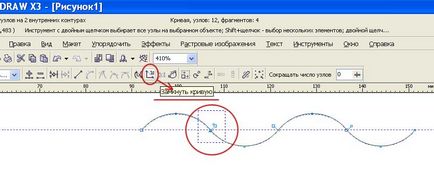
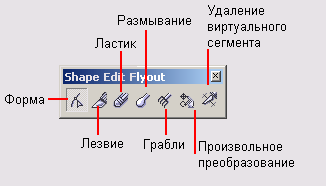
- Kattintson az „Effects” legördülő menü „PowerClip”.
- válassza ki a „Place a tartály belsejében” a legördülő menüből extra.
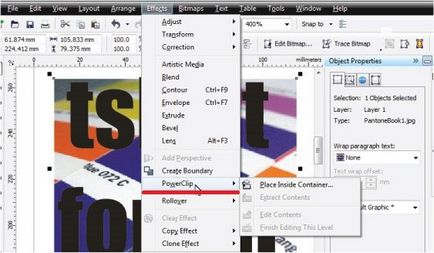
5. A kiválasztott objektum lehet képest középre a Bezier görbe. Ennek kijavításához meg kell tennie a következőket:
- Nyissa meg a „Tools” menü „Options”.
- „Tab” Navigálás egy pont.
- A lényeg, hogy „munkaterület” ablak nyílik meg, és távolítsa el a jelölést melletti „Avtotsentrirovat PowerClip” sort.
- Zárja be az ablakot az OK gomb megnyomásával.
Kívánt objektumot vágják ki a képet, és készen áll a használatra.